win10系統怎麼關閉windows安全中心
Win10系統為了加強安全性,新增加「Windows安全中心」這個功能,有防火牆狀態、防毒軟體狀態等提示。但許多小夥伴已經為電腦安裝上第三方防毒軟體了,就不想開啟「Windows安全中心」功能,於是想要將此功能關閉,這該如何操作呢?下面小編就教大家win10系統怎麼關閉windows安全中心。
1、進入win10桌面,按鍵盤上的Win r鍵開啟操作窗口,輸入「services.msc“,然後按回車鍵進入下一步。
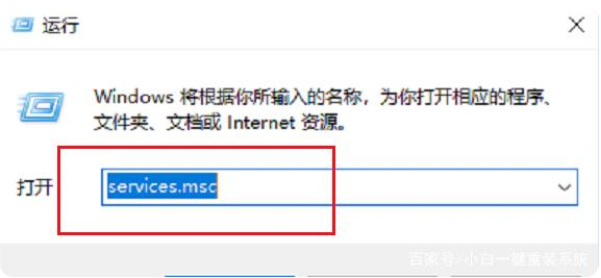
#2、在開啟的服務功能介面中找到“Security Center”,雙擊打開,進入下一步。
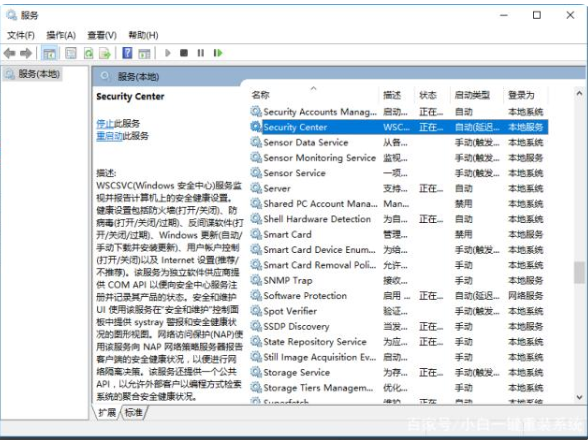
#3、在開啟的“Security Center”服務介面中,將啟動類型設定為“自動(延遲啟動)”,按一下應用程式進入下一步。
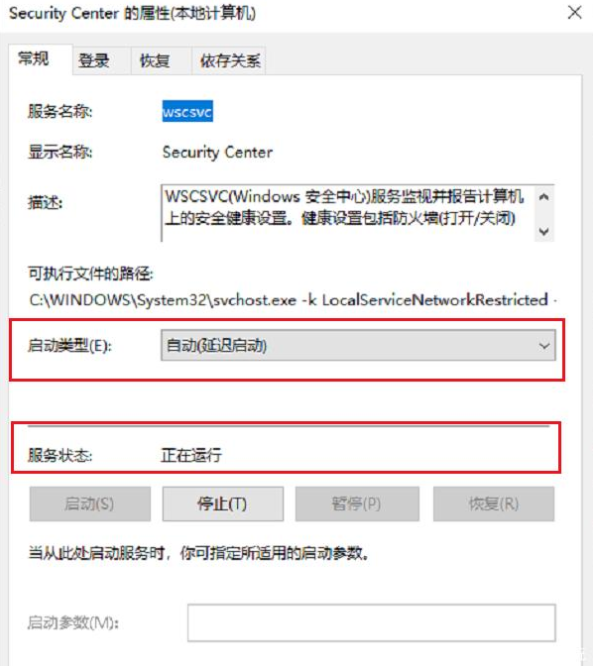
#4、開啟win10系統的控制面板,選擇系統和安全選項,進入下一步。
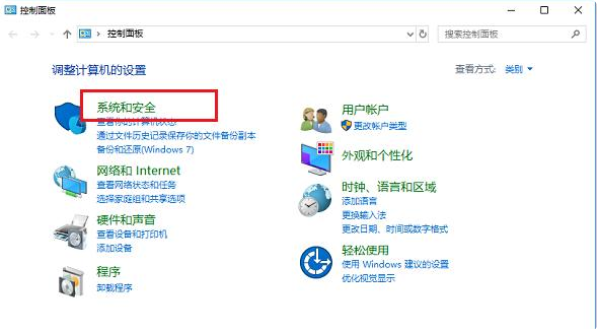
#5、然後開啟安全維護介面,點選介面左側的「變更安全維護設定」進入下一步。
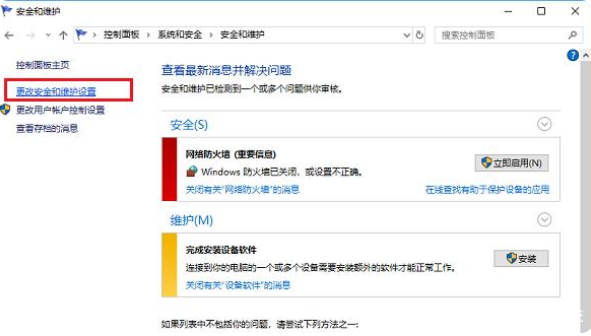
#6、取消所有可以勾選的內容,然後按一下「套用並確認」。
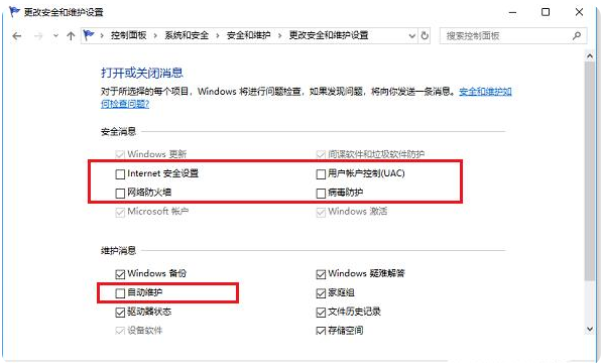
#關於win10系統怎麼關閉windows安全中心就給大家介紹到這邊了,如有需要就請按照以上步驟進行操作,希望能幫助到大家。
以上是win10系統怎麼關閉windows安全中心的詳細內容。更多資訊請關注PHP中文網其他相關文章!
本網站聲明
本文內容由網友自願投稿,版權歸原作者所有。本站不承擔相應的法律責任。如發現涉嫌抄襲或侵權的內容,請聯絡admin@php.cn

熱AI工具

Undresser.AI Undress
人工智慧驅動的應用程序,用於創建逼真的裸體照片

AI Clothes Remover
用於從照片中去除衣服的線上人工智慧工具。

Undress AI Tool
免費脫衣圖片

Clothoff.io
AI脫衣器

AI Hentai Generator
免費產生 AI 無盡。

熱門文章
R.E.P.O.能量晶體解釋及其做什麼(黃色晶體)
1 個月前
By 尊渡假赌尊渡假赌尊渡假赌
R.E.P.O.最佳圖形設置
1 個月前
By 尊渡假赌尊渡假赌尊渡假赌
刺客信條陰影:貝殼謎語解決方案
2 週前
By DDD
R.E.P.O.如果您聽不到任何人,如何修復音頻
1 個月前
By 尊渡假赌尊渡假赌尊渡假赌
R.E.P.O.聊天命令以及如何使用它們
1 個月前
By 尊渡假赌尊渡假赌尊渡假赌

熱工具

記事本++7.3.1
好用且免費的程式碼編輯器

SublimeText3漢化版
中文版,非常好用

禪工作室 13.0.1
強大的PHP整合開發環境

Dreamweaver CS6
視覺化網頁開發工具

SublimeText3 Mac版
神級程式碼編輯軟體(SublimeText3)





